هل يجب عليك الاحتفاظ بالمحتوى القديم أو حذفه في WordPress؟ (رأي الخبراء)
نشرت: 2023-08-11هل تتساءل عن أفضل طريقة للتعامل مع المنشورات القديمة في WordPress؟
بمرور الوقت، قد يصبح بعض المحتوى الخاص بك قديمًا أو غير ذي صلة أو غير دقيق. يمكن أن يؤدي ذلك إلى تجربة مستخدم سيئة وانخفاض في تصنيفات تحسين محركات البحث لموقعك.
سنناقش في هذه المقالة ما إذا كان من الأفضل الاحتفاظ بالمقالات القديمة أو حذفها في WordPress.
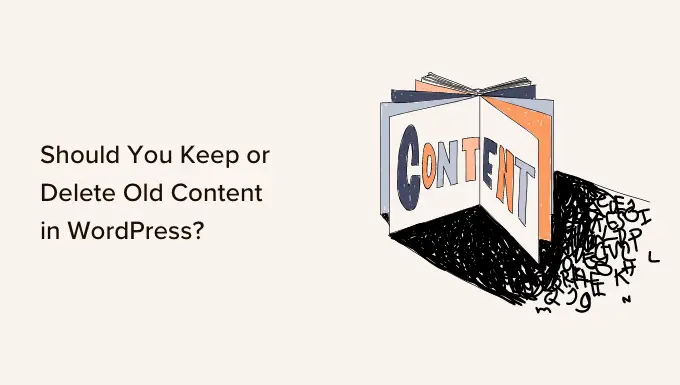
ما هي مشكلة المحتوى القديم في WordPress؟
أثناء قيامك بتنمية موقع الويب الخاص بك، قد تركز على إنشاء محتوى جديد. ومع ذلك، يمكن أن يصبح المحتوى القديم بسرعة مشكلة في مدونات WordPress المتنامية. يمكن أن يؤثر على عملك ومبيعاتك وأرباحك إذا تركت دون رادع.
اعتمادًا على مجال تخصصك، قد يصبح المحتوى الخاص بك غير ذي صلة أو غير صحيح أو غير مناسب على مدار فترة من الوقت. قد يتسبب هذا في تجربة مستخدم سيئة، وارتفاع معدل الارتداد، وانخفاض تصنيفات البحث. يمكن أن يضر أيضًا بمصداقيتك.
في دليلنا حول تراجع المحتوى، نوضح سبب انخفاض تصنيف بعض مقالاتك القديمة. نعرض لك أيضًا كيفية العثور على المحتوى التالف باستخدام مكون SEO الإضافي مثل All in One SEO.
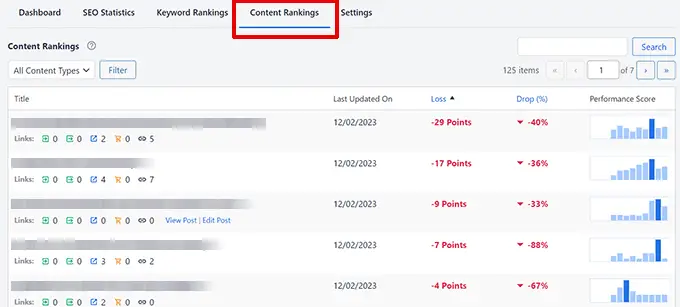
قد يكون لديك أيضًا مقالات قديمة لا تزال في التصنيف ولكنها تحتوي الآن على معلومات قديمة. لا توجد طريقة سهلة للعثور على هذا المحتوى باستثناء المراجعة المنهجية لجميع مقالاتك. وبعد ذلك، يمكنك أن تقرر ما إذا كان يجب عليك الاحتفاظ بالمحتوى القديم أو حذفه.
هل يجب عليك الاحتفاظ بالمحتوى القديم أو حذفه في WordPress؟ (7 سيناريوهات)
لحسن الحظ، هناك عدد من الطرق التي يمكنك من خلالها التعامل مع المنشورات القديمة حتى لا يتأثر موقع الويب الخاص بك. سيختلف الأسلوب الأفضل اعتمادًا على كل مشاركة، وعادةً لن يكون هناك خيار بين الاحتفاظ بالمحتوى أو حذفه.
على سبيل المثال، قد ترغب في الاحتفاظ بالمحتوى الدائم الذي يتراجع في التصنيفات. ومع ذلك، ستحتاج أيضًا إلى تحديث هذا المحتوى بحيث يكون محدثًا ودقيقًا لتعزيز التصنيفات.
من ناحية أخرى، يمكن أن يؤدي حذف المشاركات القديمة التي لم تعد ذات صلة إلى تحسين تجربة المستخدم وتحسين محركات البحث لموقعك. ولكنك ستحتاج أيضًا إلى إعادة توجيه المشاركات لتجنب أخطاء 404.
بالنسبة لمعظم المدونات، سيكون الجمع بين الاستراتيجيات هو الحل الصحيح.
مع ما قيل، دعنا نلقي نظرة على بعض الطرق المختلفة التي يمكنك من خلالها التعامل مع المحتوى القديم على موقع WordPress الخاص بك:
1. جدولة تحديثات المحتوى العادية
سواء كانت منشوراتك القديمة تحتوي على معلومات قديمة أم لا، فمن المهم تحديثها أو إعادة كتابتها من وقت لآخر لإبقائها محدثة.
وذلك لأن Google تأخذ في الاعتبار مدى حداثة المقالة عند تصنيف المحتوى الخاص بك. بشكل عام، سيتم إعطاء الأولوية للمشاركات الأحدث على المشاركات الأقدم.
في WPBeginner، نقوم بتحديث المحتوى القديم لدينا كل 6 أشهر على الأقل. في الواقع، بمجرد نشر منشور، نقوم بجدولة التحديث.
نوصي بجدولة تحديثات المحتوى المنتظمة على موقع الويب الخاص بك.
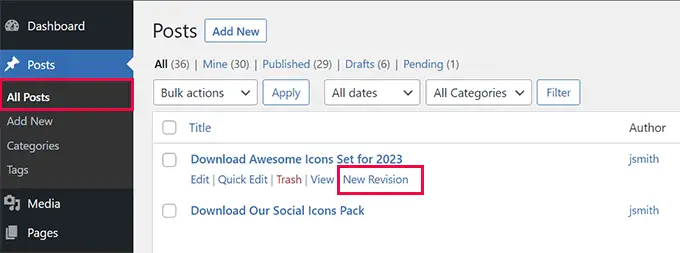
ستحتاج إلى تحديث أي تفاصيل للمنشور أصبحت الآن قديمة وإضافة أي معلومات جديدة لم تكن متوفرة عند كتابة المنشور لأول مرة.
يمكنك أيضًا إضافة روابط داخلية للمقالات ذات الصلة التي نشرتها مؤخرًا، وقد تحتاج إلى تحديث الكلمات الرئيسية المستخدمة في المقالة لتتوافق مع اتجاهات البحث الحالية.
لا تنس أيضًا تحديث الصور الموجودة في المنشور، ويمكنك تحسين التفاعل من خلال تضمين محتوى الفيديو.
نوصيك بالعمل من خلال قائمة التحقق الخاصة بنا حول كيفية تحسين منشورات مدونتك لتحسين محركات البحث عند تحديث المحتوى أو إعادة كتابته. يحتوي هذا المنشور أيضًا على قسم حول كيفية تحسين منشورات المدونة القديمة.
2. قم بترويج منشوراتك القديمة دائمة الخضرة
إذا كان منشور قديم يحتوي على معلومات دائمة لا تزال دقيقة، فقد يتم التغاضي عنها لأنها مدفونة بشكل أعمق في موقع الويب الخاص بك.
يتيح لك الترويج للمقالات القديمة ذات الصلة زيادة إمكانات حركة المرور الخاصة بك إلى الحد الأقصى. إنه يمنح زوار موقعك الفرصة لقراءة المحتوى القديم والدائم الخضرة.
بالإضافة إلى ذلك، يمكنك جذب زوار جدد إلى موقعك من خلال مشاركة منشورات المدونة القديمة القيمة. بهذه الطريقة، يظل أفضل محتوى لديك مرئيًا دائمًا للمستخدمين على موقع WordPress الخاص بك، ويساعدون في توليد المزيد من الزيارات.
يمكنك تخصيص وقت منتظم في جدولك لمشاركة منشوراتك القديمة على وسائل التواصل الاجتماعي، أو الارتباط بها في مقالاتك الجديدة ومنشوراتك، أو استخدام مكون إضافي تلقائي مثل Revive Old Posts.
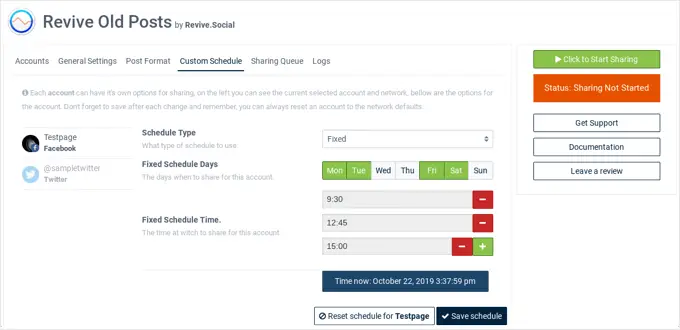
ستجد تفاصيل هذه الطرق وغيرها من الطرق المثبتة في دليلنا حول كيفية الترويج للمقالات القديمة في WordPress.
لدينا أيضًا منشور حول بعض الطرق التي يمكنك من خلالها مشاركة منشورات WordPress القديمة تلقائيًا.
3. أضف إشعارات المشاركات القديمة
بمجرد البدء في جدولة تحديثات المنشورات، لن تتمكن من تحديثها جميعًا مرة واحدة. إذن ماذا يجب أن تفعل بالمشاركات القديمة حتى تجد الوقت؟
بالنسبة للمشاركات التي ليست حديثة كما تريد ولكنها لا تزال دقيقة، يمكنك إضافة إشعار منشور قديم في أعلى المنشور. وهذا سيجعل القراء يدركون أنهم لا يقرؤون أحدث المعلومات حول هذا الموضوع.
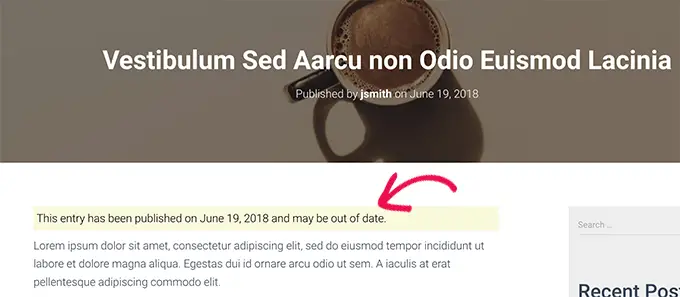
الحل الآخر الذي تستخدمه العديد من المدونات هو ببساطة إضافة "تاريخ آخر تحديث" بدلاً من تاريخ النشر. بهذه الطريقة، يمكن للقراء رؤية آخر مرة قمت فيها بتغيير المحتوى بسرعة.
لمزيد من المعلومات، يمكنك الاطلاع على دليلنا حول كيفية إضافة إشعار منشور قديم على مدونة WordPress الخاصة بك.
4. قم بإلغاء نشر المشاركات أثناء انتظار إعادة كتابتها
إذا كان المنشور القديم يحتوي الآن على معلومات غير دقيقة لا تريد أن يراها الزوار، فيمكنك إلغاء نشره حتى تجد وقتًا لتحديثه بمعلومات دقيقة.
لن يكون المنشور مرئيًا لزوار موقع الويب الخاص بك بعد الآن، ولكنه سيظل في لوحة التحكم الخاصة بك كمسودة. بمجرد تحديث المنشور، يمكنك نشره مرة أخرى.

لإلغاء نشر منشور، عليك أن تبدأ بتحريره. بعد ذلك، يجب عليك النقر فوق الزر "التبديل إلى المسودة" الموجود أعلى الصفحة. سيؤدي هذا إلى ظهور نافذة منبثقة تؤكد أنك تريد إلغاء نشر المنشور.
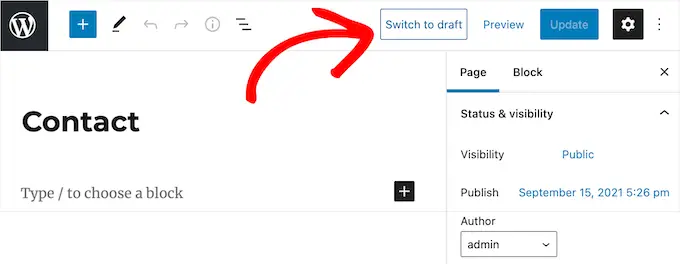
وبدلاً من ذلك، بدلاً من إلغاء نشر المقالة، يفضل بعض مالكي مواقع الويب حماية المحتوى بكلمة مرور أو جعله مرئيًا للأعضاء فقط. لدينا تعليمات مفصلة حول كل هذه الطرق في دليلنا حول كيفية إلغاء نشر صفحة WordPress.
ضع في اعتبارك أن إزالة منشور مباشر من موقعك يمكن أن يتسبب في تعطيل الروابط وقد يؤثر على تحسين محركات البحث الخاصة بـ WordPress، لذلك ستحتاج إلى التفكير في هذا الأمر بعناية.
يمكنك إعادة توجيه عنوان URL مؤقتًا إلى صفحة أخرى ذات صلة حتى لا تفقد تصنيفات تحسين محركات البحث. نعرض لك كيفية القيام بذلك في قسم "إعادة توجيه المنشورات المحذوفة والمؤرشفة وغير المنشورة" لاحقًا في هذه المقالة.
5. قم بحذف أو أرشفة المشاركات القديمة التي تريد إزالتها من موقعك
ماذا لو كان لديك محتوى لم تعد ترغب في عرضه على موقع WordPress الخاص بك؟ ربما لم تعد هذه المشاركة ذات صلة، أو أنك قررت أن تأخذ موقع الويب الخاص بك في اتجاه جديد.
في هذه الحالة، يمكنك حذف المنشور أو أرشفته كما تقوم بأرشفة رسائل البريد الإلكتروني الخاصة بك.
لحذف مشاركة، ما عليك سوى تعديلها ثم النقر فوق الزر "نقل إلى سلة المهملات" في القائمة اليمنى. سيقوم WordPress بإرسال تلك الصفحة إلى سلة المهملات.
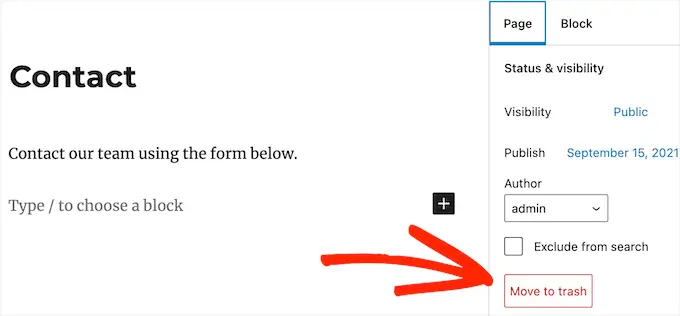
افتراضيًا، يقوم WordPress تلقائيًا بحذف أي شيء في سلة المهملات بعد 30 يومًا، لذلك لا يزال لديك الوقت للتغيير، لديك الوقت لتغيير رأيك.
نعرض لك كيفية استعادة المشاركات المحذوفة من سلة المهملات لاحقًا في هذه المقالة.
لأرشفة منشور، تحتاج إلى تثبيت وتنشيط البرنامج الإضافي LH Archived Post Status. عند التنشيط، يضيف المكون الإضافي حالة منشور مخصصة تسمى "مؤرشفة" إلى منشوراتك وصفحاتك وأنواع منشوراتك المخصصة.
يمكنك أرشفة منشور أو صفحة واحدة عن طريق تحريرها. عندما تنقر على القائمة المنسدلة "الحالة"، سترى حالة النشر الجديدة "المؤرشفة".
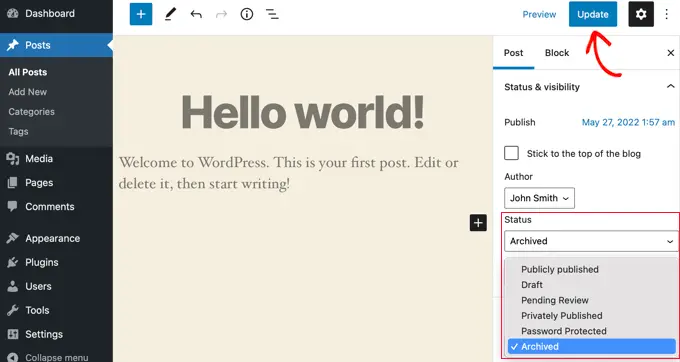
ما عليك سوى تحديد حالة "الأرشيف"، ثم النقر فوق الزر "تحديث" الموجود أعلى الشاشة.
سيتم وضع علامة على منشورك على أنه مؤرشف، وسيتوقف عن الظهور في الواجهة الأمامية لموقعك. لن يتمكن زوار موقع الويب الخاص بك من رؤيته بعد الآن.
إذا كنت تريد استخدام المحتوى مرة أخرى في المستقبل، فيمكنك تعديله إذا لزم الأمر ثم نشره عن طريق تغيير حالة النشر مرة أخرى إلى "منشور".
يمكنك معرفة المزيد في دليلنا حول كيفية أرشفة المنشورات دون حذفها في WordPress.
سواء قمت بحذف المنشور أو أرشفته، يجب عليك إعادة توجيه عنوان URL إلى منشور ذي صلة لا يزال مرئيًا على موقع الويب الخاص بك. بخلاف ذلك، سيشاهد المستخدمون رسالة الخطأ 404 "لم يتم العثور على الصفحة" عندما يحاولون زيارة الصفحة
راجع المقطع التالي للحصول على التفاصيل.
6. إعادة توجيه المشاركات المحذوفة والمؤرشفة وغير المنشورة
بمجرد قيامك بحذف منشور أو أرشفته أو إلغاء نشره، سيرى زوار موقعك الخطأ 404 "لم يتم العثور على الصفحة" إذا حاولوا زيارة الصفحة من خلال النقر على رابط أو إشارة مرجعية قاموا بحفظها.
يوفر هذا تجربة مستخدم سيئة ويمكن أن يؤثر على تحسين محركات البحث الخاصة بـ WordPress، لذلك نوصي بإرسال المستخدم إلى صفحة مختلفة ولكن ذات صلة على موقع الويب الخاص بك باستخدام إعادة التوجيه 301.
إن أبسط طريقة لإدارة وإنشاء عمليات إعادة التوجيه هي باستخدام المكون الإضافي WordPress All in One SEO (AIOSEO). إنه أفضل مكون إضافي لتحسين محركات البحث لـ WordPress ويستخدمه أكثر من 3 ملايين محترف لتحسين تحسين محركات البحث لموقعهم.
في صفحة All in One SEO » عمليات إعادة التوجيه ، يمكنك إدخال "عنوان URL المصدر" للصفحة التي حذفتها و"عنوان URL المستهدف" للمنشور الذي تريد إرسال الزائرين إليه.
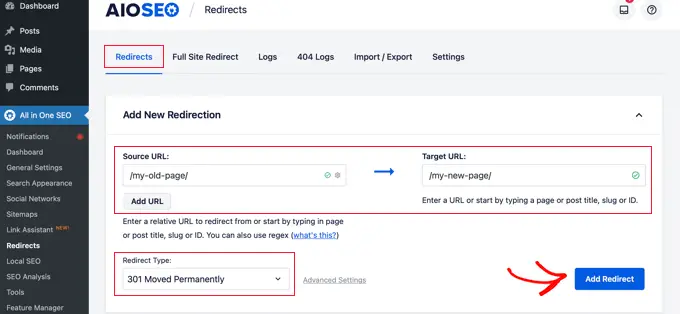
تأكد الآن من أن نوع إعادة التوجيه هو "301 تم نقله نهائيًا"، ثم انقر فوق الزر "إضافة إعادة توجيه".
هناك عدة طرق أخرى يمكنك من خلالها إنشاء عمليات إعادة التوجيه، ويمكنك التعرف عليها في دليل المبتدئين الخاص بنا لإنشاء عمليات إعادة التوجيه 301 في WordPress
المكافأة: استعادة المشاركات المحذوفة
إذا قمت بإلغاء نشر منشور وغيرت رأيك، فيمكنك ببساطة نشره مرة أخرى.
ولكن ربما تتساءل عما يجب فعله إذا غيرت رأيك بشأن منشور قمت بحذفه. ولحسن الحظ، قد تتمكن من استعادته من سلة المهملات.
تمامًا مثل جهاز الكمبيوتر الخاص بك، يقوم WordPress بنقل العناصر المحذوفة إلى مجلد المهملات. يؤدي هذا إلى إزالة هذه العناصر من موقع الويب الخاص بك وشاشات الإدارة، ولكن لا يتم حذفها نهائيًا على الفور.
بعد 30 يومًا، سيقوم WordPress بحذف العنصر نهائيًا من سلة المهملات وقاعدة البيانات. إذا كانت الصفحة التي قمت بحذفها لا تزال في سلة المهملات، فيمكنك المضي قدمًا واستعادتها.
سوف تحتاج إلى الانتقال إلى المنشورات »جميع المنشورات (أو الصفحات» جميع الصفحات إذا كنت ترغب في استعادة صفحة) داخل منطقة إدارة WordPress الخاصة بك.
من هنا، يجب عليك التبديل إلى علامة التبويب "سلة المهملات" لعرض جميع المشاركات التي تم حذفها خلال آخر 30 يومًا.
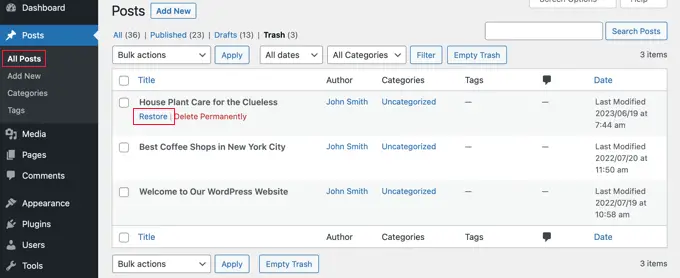
إذا كان المنشور الذي تريد استعادته مدرجًا هناك، فما عليك سوى تمرير مؤشر الماوس فوق عنوان الصفحة، وسوف ترى خيار "استعادته".
إذا لم يكن الملف موجودًا في سلة المهملات، فقد تتمكن من استعادته من نسخة احتياطية. لهذا السبب والعديد من الأسباب الأخرى، نوصي بإعداد نسخ احتياطية منتظمة لـ WordPress.
ستجد تعليمات مفصلة حول كل هذه الطرق في دليلنا حول كيفية استعادة واستعادة الصفحات المحذوفة في WordPress.
نأمل أن يساعدك هذا البرنامج التعليمي في معرفة ما إذا كنت تريد الاحتفاظ بالمحتوى القديم أو حذفه في WordPress. قد ترغب أيضًا في الاطلاع على دليلنا حول كيفية كتابة منشور مدونة رائع أو اختيار الخبراء لأفضل أدوات تسويق المحتوى والمكونات الإضافية لـ WordPress.
إذا أعجبك هذا المقال، يرجى الاشتراك في قناتنا على YouTube للحصول على دروس فيديو WordPress. يمكنك أيضًا أن تجدنا على Twitter و Facebook.
